Utiliser les guides de résolution des problèmes dans Azure Database pour PostgreSQL – Serveur flexible
S’APPLIQUE À :  Azure Database pour PostgreSQL : serveur flexible
Azure Database pour PostgreSQL : serveur flexible
Dans cet article, découvrez comment utiliser les guides de résolution des problèmes pour le serveur flexible Azure Database pour PostgreSQL à partir du portail Azure. Pour en savoir plus sur les guides de résolution des problèmes, consultez la vue d’ensemble.
Prérequis
Pour résoudre efficacement un problème spécifique, vous devez vous assurer que toutes les données nécessaires sont en place. Chaque guide de résolution des problèmes nécessite un ensemble spécifique de données provenant de trois fonctionnalités distinctes : Paramètres de diagnostic, Magasin des requêtes et Métriques améliorées. Tous les guides de résolution des problèmes nécessitent l’envoi de journaux à un espace de travail Log Analytics, mais la catégorie spécifique de journaux à capturer peut varier en fonction du guide particulier.
Suivez les étapes décrites dans Configurer et consulter les journaux dans le serveur flexible Azure Database pour PostgreSQL pour configurer les paramètres de diagnostic et envoyer les journaux à un espace de travail Log Analytics.
Les fonctionnalités Magasin des requêtes et Métriques améliorées sont configurées via les Paramètres du serveur. Suivez les étapes décrites dans les articles de configuration des paramètres de serveur dans le serveur flexible Azure Database pour PostgreSQL pour le portail Azure ou Azure CLI.
Le tableau ci-dessous fournit des informations sur les catégories de journaux requises pour chaque guide de résolution des problèmes, ainsi que les prérequis pour Magasin des requêtes, Métriques améliorées et Paramètres du serveur.
| Guide de résolution des problèmes | Catégories et métriques des journaux de paramètres de diagnostic | Magasin des requêtes | Métriques améliorées | Paramètres de serveur |
|---|---|---|---|---|
| UC | Journaux d’activité de serveur PostgreSQL Données des sessions du serveur PostgreSQL Runtime du Magasin des requêtes du serveur PostgreSQL AllMetrics |
pg_qs.query_capture_mode to TOP or ALL | metrics.collector_database_activity | S/O |
| Mémoire | Journaux d’activité de serveur PostgreSQL Données des sessions du serveur PostgreSQL Runtime du Magasin des requêtes du serveur PostgreSQL |
pg_qs.query_capture_mode to TOP or ALL | metrics.collector_database_activity | S/O |
| D’OPÉRATIONS D’E/S PAR SECONDE | Runtime du Magasin des requêtes du serveur PostgreSQL Journaux d’activité de serveur PostgreSQL Données des sessions du serveur PostgreSQL Statistiques d’attente du Magasin des requêtes du serveur PostgreSQL |
pg_qs.query_capture_mode to TOP or ALL pgms_wait_sampling.query_capture_mode to ALL |
metrics.collector_database_activity | track_io_timing définit sur ON |
| Fichiers temporaires | Données des sessions du serveur PostgreSQL Runtime du Magasin des requêtes du serveur PostgreSQL Statistiques d’attente du Magasin des requêtes du serveur PostgreSQL |
pg_qs.query_capture_mode to TOP or ALL pgms_wait_sampling.query_capture_mode to ALL |
metrics.collector_database_activity | S/O |
| Supervision du nettoyage automatique | Journaux d’activité de serveur PostgreSQL Statistiques de schéma et de nettoyage automatique PostgreSQL Transactions restantes PostgreSQL |
N/A | N/A | log_autovacuum_min_duration |
| Bloqueurs de nettoyage automatique | Données des sessions du serveur PostgreSQL Transactions restantes PostgreSQL |
N/A | N/A | N/A |
Notes
Veuillez noter que si vous avez récemment activé les paramètres de diagnostic, le magasin de requêtes, les mesures améliorées ou les paramètres de serveur, le remplissage des données peut prendre un certain temps. En outre, s’il n’y a pas eu d’activité sur la base de données dans un certain laps de temps, les graphiques peuvent apparaître vides. Dans ce cas, essayez de modifier l’intervalle de temps pour capturer les données pertinentes. Soyez patient et permettez au système de collecter et d’afficher les données nécessaires avant de poursuivre vos efforts de résolution des problèmes.
Utilisation des guides de résolution des problèmes
Pour utiliser les guides de résolution des problèmes, effectuez les étapes suivantes :
Ouvrez le Portail Azure et recherchez l’instance de serveur flexible Azure Database pour PostgreSQL que vous voulez examiner.
Dans le menu de gauche, sous la section Monitoring, sélectionnez Guides de résolution des problèmes.
Accédez au haut de la page où vous trouverez une série d’onglets, chacun représentant l’un des six problèmes que vous souhaiterez peut-être résoudre. Cliquez sur l’onglet approprié.
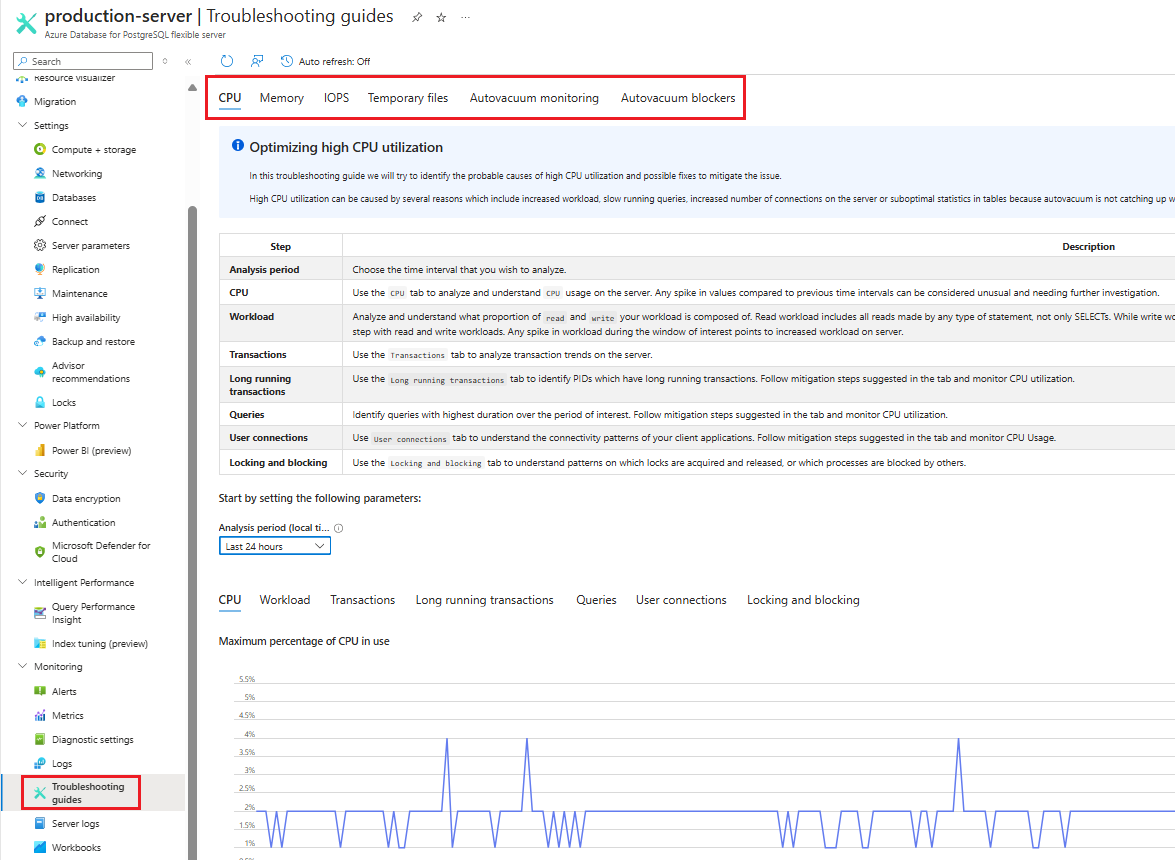
Sélectionnez la période à analyser.
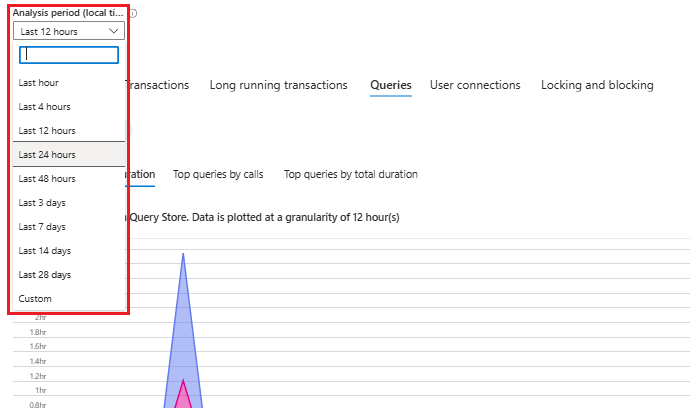
Suivez les instructions pas à pas fournies par le guide. Portez une attention particulière aux graphiques et aux visualisations de données tracés dans les étapes de résolution des problèmes, car ils peuvent vous aider à identifier les inexactitudes ou anomalies. Utilisez ces informations pour diagnostiquer et résoudre efficacement le problème en question.
Récupération du texte des requêtes collectées par le Magasin des requêtes
Pour des raisons de confidentialité, certaines informations telles que le texte de la requête et les noms d’utilisateur peuvent ne pas s’afficher dans le portail Azure.
Pour récupérer le texte des requêtes collectées par le Magasin de requêtes, vous devez vous connecter à votre instance de serveur flexible Azure Database pour PostgreSQL.
À l’aide du client PostgreSQL de votre choix, accédez à la base de données azure_sys où sont stockées les données du Magasin de requêtes.
Une fois connecté, envoyez la requête query_store.query_texts_view view pour récupérer le texte de requête souhaité.
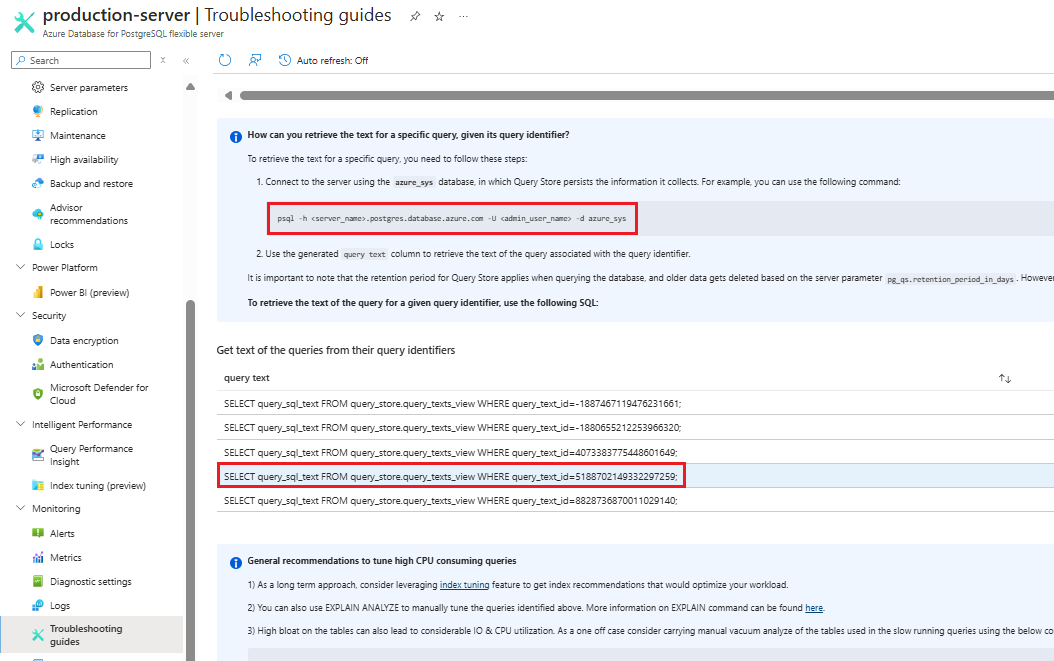
Récupération du nom d’un utilisateur ou d’un rôle
Pour des raisons de confidentialité, le portail Azure affiche l’ID de rôle des métadonnées PostgreSQL (pg_catalog) plutôt que le nom d’utilisateur.
Pour récupérer le nom d’utilisateur, vous pouvez interroger la vue pg_roles ou utiliser la requête ci-dessous dans le client PostgreSQL de votre choix, comme Azure Cloud Shell et l’outil psql :
SELECT 'UserID'::regrole;
Dans l’exemple suivant, vous récupérez le nom de l’utilisateur ou du rôle ayant l’identificateur 24776.
SELECT '24776'::regrole;
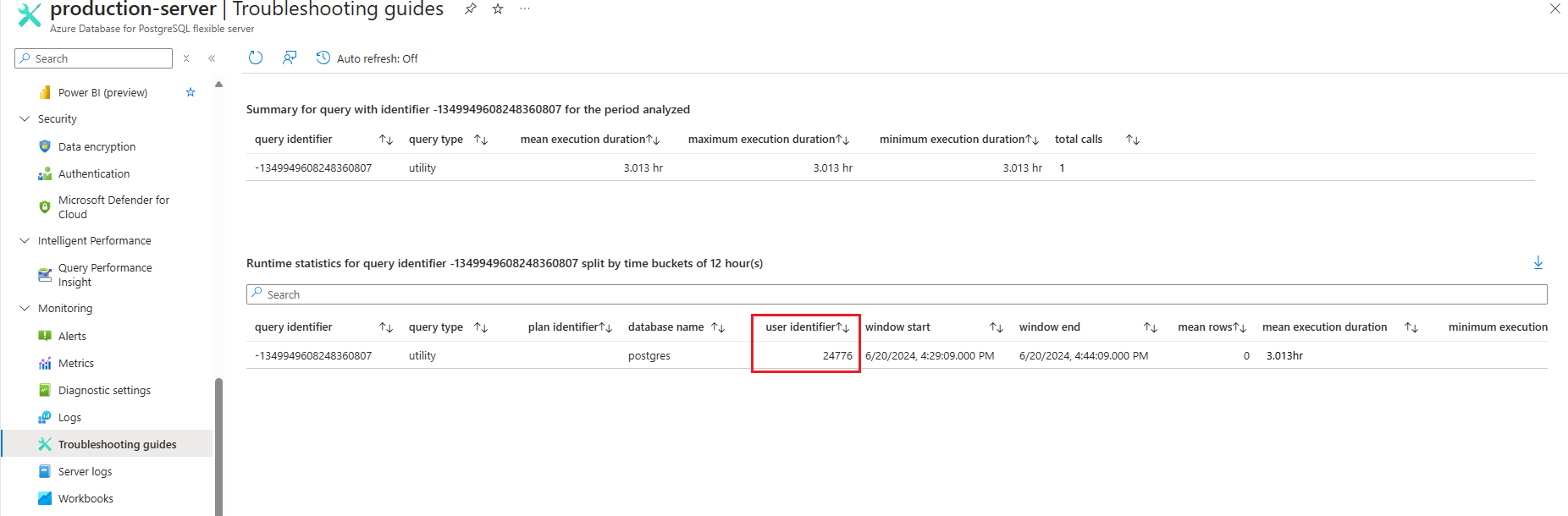
Contenu connexe
- Configurer l’optimisation intelligente pour Azure Database pour PostgreSQL – Serveur flexible
- Guides de résolution des problèmes pour Azure Database pour PostgreSQL – Serveur flexible
- Optimisation du nettoyage automatique dans Azure Database pour PostgreSQL – Serveur flexible
- Résoudre les problèmes liés à l’utilisation élevée d’IOPS pour Azure Database pour PostgreSQL – Serveur flexible
- Meilleures pratiques pour charger des données en bloc dans Azure Database pour PostgreSQL – Serveur flexible
- Résoudre les problèmes d’utilisation élevée du processeur dans Azure Database pour PostgreSQL - Serveur flexible.
- Analyse des performances des requêtes dans Azure Database pour PostgreSQL – Serveur flexible